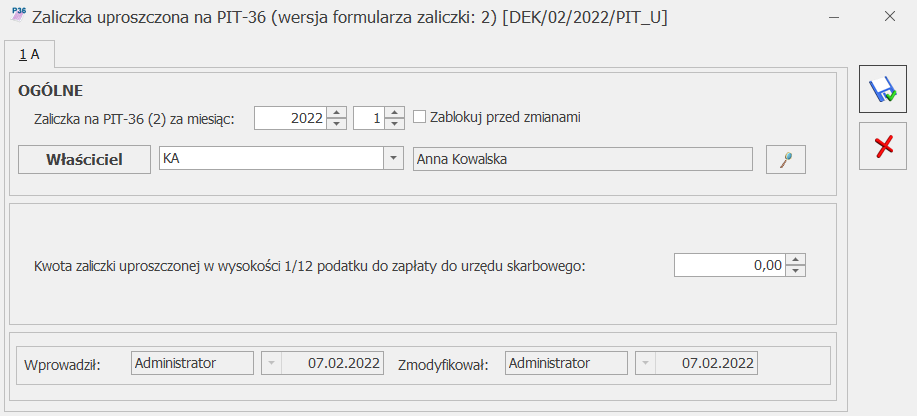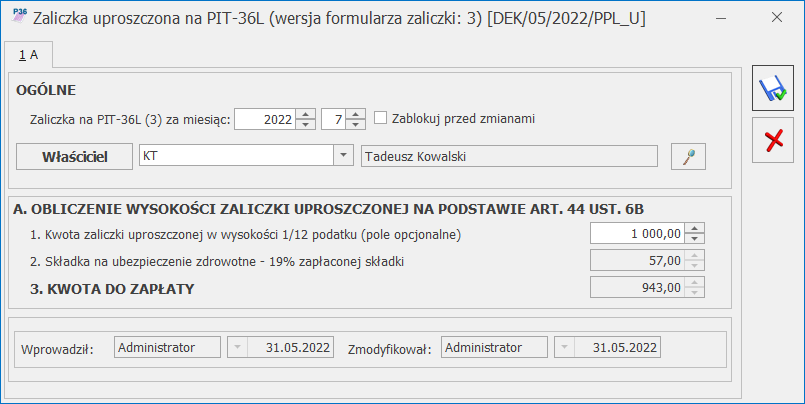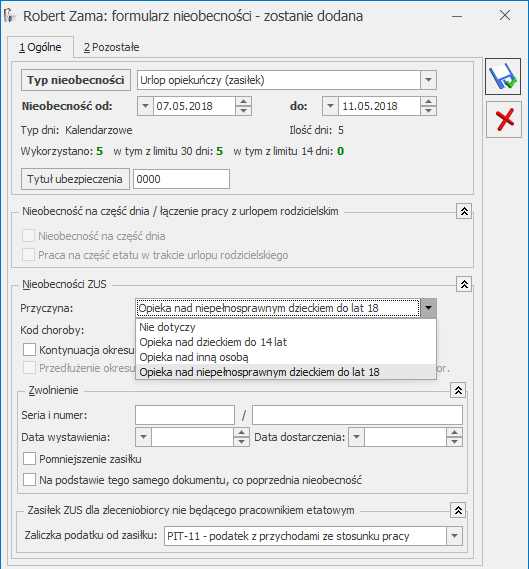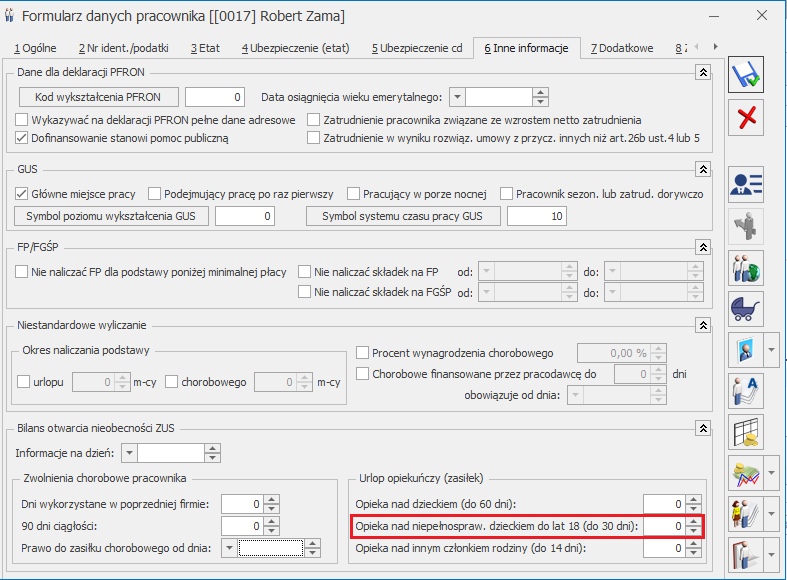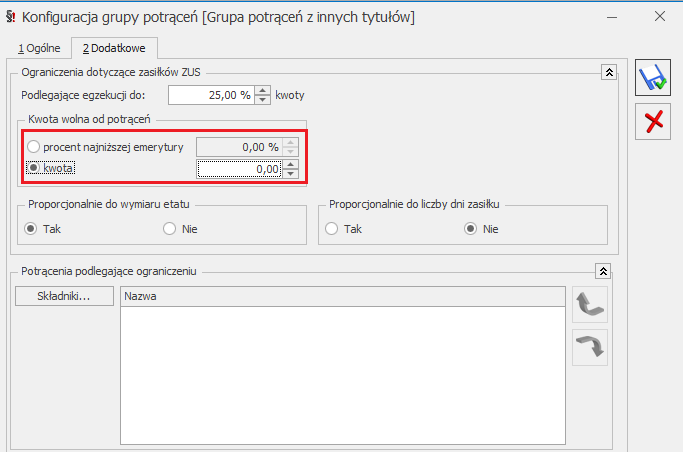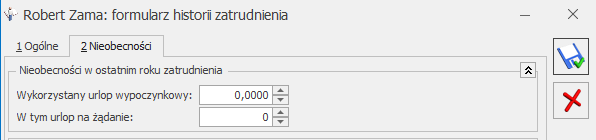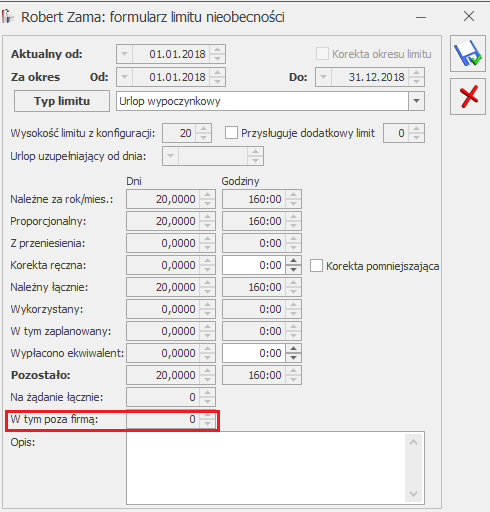Płace i kadry
Nowości
1. Aktualne wskaźniki.
Konfiguracja / Program / Place /Wynagrodzenia
Wartości obowiązujące od 01.06.2018:
Przeciętne miesięczne wynagrodzenie: 4622,84 zł
Minimalne wynagrodzenie uczniów I roku: 184,91 zł
Minimalne wynagrodzenie uczniów II roku: 231,14 zł
Minimalne wynagrodzenie uczniów III roku: 277,37 zł
Wartości obowiązujące od 01.07.2018:
Wskaźnik waloryzacji: 108,6%
Podstawa prawna:
Komunikat Prezesa Głównego Urzędu Statystycznego z dnia 11 maja 2018 r. w sprawie przeciętnego wynagrodzenia w pierwszym kwartale 2018 r. (M.P. 2018, poz. 472).
Obwieszczenie Prezesa Zakładu Ubezpieczeń Społecznych z dnia 18 maja 2018 r. w sprawie wskaźnika waloryzacji podstawy wymiaru zasiłku chorobowego przyjętej do obliczenia świadczenia rehabilitacyjnego w III kwartale 2018 r. (M.P. 2018, poz. 508).
2. Zasiłek opiekuńczy – dodatkowy limit 30 dni w roku na niepełnosprawne dziecko w wieku do 18 lat:
- na formularzu standardowej nieobecności Urlop opiekuńczy (zasiłek) dodano dodatkową przyczynę z opisem Opieka nad niepełnosprawnym dzieckiem do lat 18. Dla nieobecności z przyczyną Opieka nad niepełnosprawnym dzieckiem do lat 18 będzie sprawdzany limit 30 dni kalendarzowych, w ramach limitu 60 dni na rok dla wszystkich nieobecności Urlop opiekuńczy (zasiłek), przy czym łączny limit dla nieobecności z przyczyną Opieka nad niepełnosprawnym dzieckiem do lat 18 i dla nieobecności z przyczyną Opieka nad inną osobą nie może przekraczać 30 dni w roku,
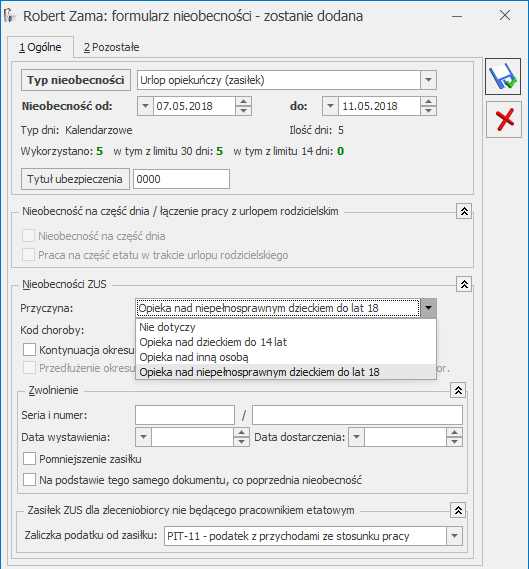
- na formularzu nieobecności zmieniono sposób wyświetlania informacji o liczbie wykorzystanych dni dla nieobecności Urlop opiekuńczy (zasiłek): widoczna jest informacja o wykorzystaniu w obrębie każdego z limitów: 60, 30 i 14 dni.Wykorzystano: X, w tym z limitu 30 dni: Y, w tym z limitu 14 dni: Z.
- na formularzu danych pracownika na zakładce Inne informacje dodano pole Opieka nad niepełnosprawnym dzieckiem do lat 18 (do 30 dni), które dotyczy wykorzystanego w danym roku kalendarzowym u poprzedniego pracodawcy (bądź przez drugiego z uprawnionych opiekunów) limitu związanego z opieką nad niepełnosprawnym dzieckiem do lat 18 (do 30 dni). Liczba dni wpisana w polu Opieka nad niepełnosprawnym dzieckiem do lat 18 (do 30 dni) z bilansem otwarcia nieobecności ZUS, będzie uwzględniona przy sprawdzaniu przekroczenia limitu dla nieobecności Urlop opiekuńczy (zasiłek) z przyczyną Opieka nad niepełnosprawnym dzieckiem do lat 18. Podczas zapisu formularza nieobecności typu Urlop opiekuńczy (zasiłek), która powodowałaby przekroczenie limitu 60 i/lub 14 i/lub 30 dni pojawia się komunikat: Przekroczono limit dla zasiłku opiekuńczego na ten rok. Czy podzielić nieobecność? Wybierz Tak, żeby do limitu zapisać jako nieobecność uprawniającą do zasiłku opiekuńczego, a powyżej limitu – jako usprawiedliwioną niepłatną. Wybierz Nie, żeby w całości zapisać jako nieobecność uprawniającą do zasiłku opiekuńczego.
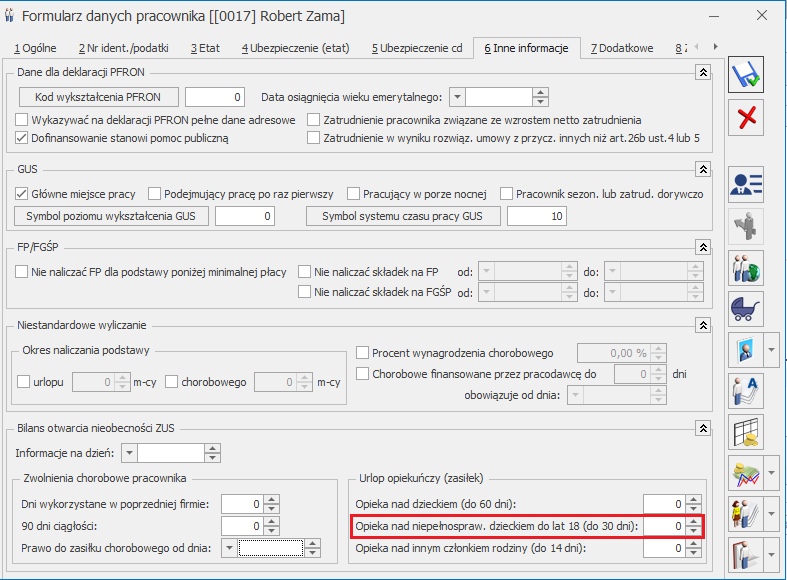
Podstawa prawna:
Ustawa z dnia 10 maja 2018 r. o zmianie ustawy o rehabilitacji zawodowej i społecznej oraz zatrudnianiu osób niepełnosprawnych oraz niektórych innych ustaw (Dz.U. z 2018r. poz. 1076).
3. Grupy ograniczeń potrąceń. W związku ze zmianami przepisów dotyczących egzekucji potraceń z zasiłków ZUS, dodano dodatkową opcję na grupach ograniczeń komorniczych, pozwalającą ustawić kwotę wolną od potrąceń dla zasiłków z procentowej na kwotę wpisaną na formularzu. Na formularzu Grupy ograniczeń potrąceń w sekcji Ograniczenia dotyczące zasiłków ZUS dodano pole Kwota pozwalające na wybór, czy kwota wolna ma być liczona jako zadany procent najniższej emerytury, czy ma być liczona od wpisanej kwoty.
W nowo tworzonych bazach dla standardowych grup ograniczeń podpowiadane jest ustawienie obowiązujące od 1.07.2018 – czyli kwota wolna w wysokości odpowiednio 500,00 zł (dla grupy potrąceń alimentacyjnych) i 825,00zł (dla grupy potrąceń z innych tytułów). Konwersja baz z wcześniejszych wersji, nie zmienia w nich dotychczasowych ustawień – Użytkownik powinien zmienić konfigurację grup ograniczeń potrąceń przed naliczeniem w lipcu 2018 r. wypłat z potrąceniami komorniczymi 2018 r. (w wypłatach liczonych z datą sprzed 1.07.2018 powinny być dotychczasowe ustawienia).
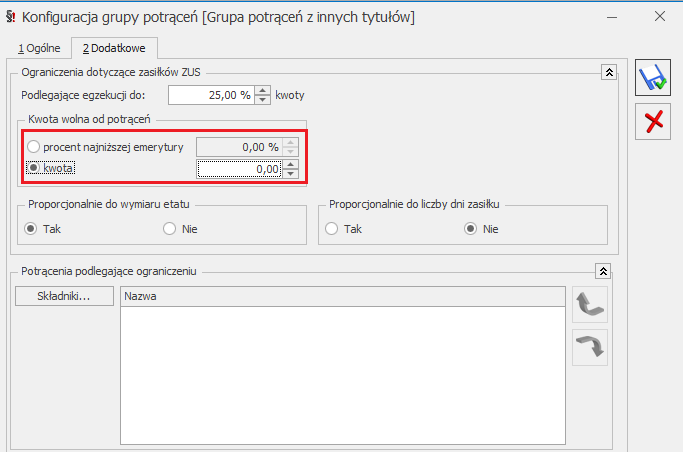
Podstawa prawna:
Ustawa z dnia 10 maja 2018 r. o zmianie ustawy o rehabilitacji zawodowej i społecznej oraz zatrudnianiu osób niepełnosprawnych oraz niektórych innych ustaw (Dz.U. z 2018r., poz.1076).
4. Automatyczne naliczanie ekwiwalentu za niewykorzystany urlop wypoczynkowy. Wprowadzono mechanizm automatycznego naliczania się ekwiwalentu za niewykorzystany urlop wypoczynkowy dla zwolnionego pracownika w wypłacie etatowej za ostatni miesiąc zatrudnienia oraz uzupełnienia na formularzu limitu nieobecności pola Wypłacono ekwiwalent informującego o liczbie dni (godzin), za które wypłacono ekwiwalent. Aby ekwiwalent za niewykorzystany urlop naliczył się w wypłacie etatowej automatycznie, muszą być spełnione warunki:
- pracownik ma odnotowaną w kadrach datę zwolnienia w zapisie historycznym dotyczącym okresu, za który jest naliczona wypłata na liście etatowej,
- pracownik nie ma przedłużonej umowy z dniem kolejnym po zwolnieniu,
- wypłata jest naliczana na liście płac o rodzaju Etat,
- pracownik ma niewykorzystany urlop w standardowym limicie nieobecności urlop wypoczynkowy, którego data do jest równa dacie zwolnienia pracownika,
- pracownik nie ma naliczonego standardowego typu wypłaty Ekwiwalent za niewykorzystany urlop, na innej liście płac za ten sam miesiąc.
Mechanizm automatycznego naliczania się ekwiwalentu za niewykorzystany urlop, dotyczy tylko list płac o rodzaju Etat, które nie są przeznaczone dla pracowników tymczasowych (na liście płac nie jest zaznaczony parametr Lista tylko dla pracowników tymczasowych). Nie ma obsługi automatycznego naliczania ekwiwalentu za niewykorzystany urlop dla pracowników tymczasowych.
5. Kontrola limitu urlopu proporcjonalnego i na żądanie. Wprowadzono kontrolę limitu urlopu proporcjonalnego i na żądanie, z uwzględnieniem wykorzystania urlopu u poprzednich pracodawców. Na formularzu historii zatrudnienia dostępnego na liście Historii zatrudnienia na formularzu danych kadrowych pracownika, dodano zakładkę Nieobecności, na której operator będzie mógł odnotować dla nowo zatrudnionego pracownika informację o nieobecnościach dotyczących wykorzystania w danym roku kalendarzowym limitu urlopu wypoczynkowego i urlopu na żądanie u poprzednich pracodawców. Informacje odnotowane w Historii zatrudnienia, będą uwzględnione przy wyliczeniu urlopu proporcjonalnego dla standardowego limitu Urlop wypoczynkowy w pierwszym roku zatrudnienia w bieżącej firmie, dla pracownika zatrudnionego w trakcie roku. Przy wyliczeniu limitu proporcjonalnego, program będzie kontrolował, żeby łącznie z urlopem wykorzystanym w trakcie poprzedniego zatrudnienia u tego samego pracodawcy (gdy pracownik jest zatrudniany ponownie po przerwie) i wykorzystanym u poprzednich pracodawców w tym samym roku (wpisanym w historii zatrudnia poza firmą), nie doszło do przekroczenia maksymalnego rocznego limitu dla danej osoby, czyli 20 lub 26 dni zależnie od stażu pracy (bądź odpowiednio wyższego w przypadku wpisania na formularzu pracownika urlopu dodatkowego).
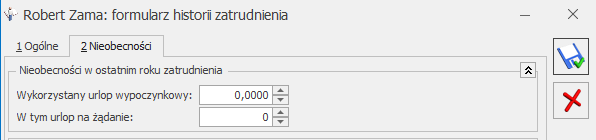
Na formularzu limitu nieobecności dodano pole W tym poza firmą, gdzie będzie wyświetlana informacja o wykorzystanym urlopie na żądanie u poprzednich pracodawców, na podstawie wypełnionej u pracownika historii zatrudnienia.
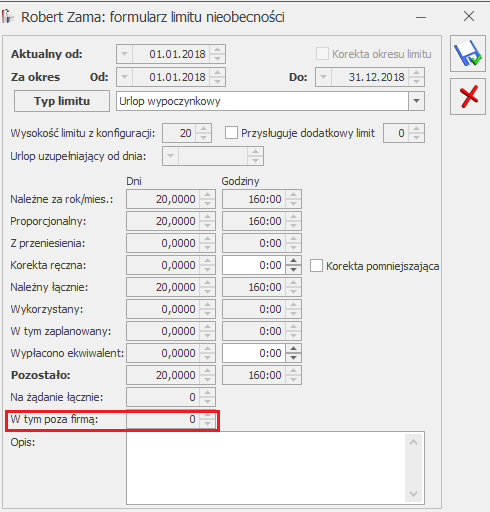
Podczas wpisywania pracownikowi nieobecności będącej urlopem na żądanie, program wyświetli ostrzeżenie, jeśli wpisywana nieobecność spowodowałaby przekroczenie 4-dniowego rocznego limitu urlopu na żądanie.
Zmiany
1. Comarch HRM. W związku ze zmianą nazwy aplikacji Comarch ERP e-Pracownik na Comarch HRM dostosowano nazewnictwo tej aplikacji we wszystkich miejscach, gdzie jest użyte w Comarch ERP Optima.
2. Wydruk podstawy zasiłku chorobowego z kwotami dla podstawy przepisanej z poprzedniego rozliczenia. Jeżeli podstawa jest przepisana z poprzedniego rozliczenia nieobecności, to podczas wykonywania wydruku Naliczanie podstawy zasiłku i Naliczanie podstawy zasiłku – szczegóły, na wydruk zostaną wstawione takie dane o kwotach pobranych z wypłat, z jakich została policzona podstawa dla pierwszej z rozliczonych nieobecności z tą samą podstawą. Wydruk wykonany zarówno dla pierwszego z policzonych zasiłków, jak i wykonany dla kolejnego, do którego podstawa się przepisała, będzie miał tak samo uzupełnione tabelki z kwotami. Dotychczas, jeżeli była kontynuacja zasiłku (wynagrodzenia chorobowego), to wydruk podstawy obliczeniowej z kwotami, z jakich była policzona podstawa zasiłku chorobowego, był dostępny tylko z poziomu okna podstawy zapisanej dla pierwszej z nieobecności, dla której podstawa była wyliczona.
3. Pracownik tymczasowy. Limit urlopu wypoczynkowego na przełomie roku. Zmieniono sposób zapisywania limitu Urlop wypoczynkowy (tymczasowy) należnego za miesięczny okres przypadający na przełomie roku. Po zmianach limit za taki okres jest dzielony na dwie części, by każda z nich w całości dotyczyła jednego roku kalendarzowego. W takim przypadku informacja o wykorzystanym urlopie na żądanie z ostatniego limitu w danym roku, nie jest przenoszona do stycznego z nim limitu w kolejnym roku.
4. Limit nieobecności – urlop wypoczynkowy. Wprowadzono dodatkowa kontrolę maksymalnej wysokości sumarycznych limitów urlopu wypoczynkowego za rok, również w przypadku przerwy w okresie zatrudnienia. Dotychczas w przypadku kiedy pracownik został zwolniony i zatrudniony w trakcie tego samego miesiąca, do wyliczenia urlopu wypoczynkowego proporcjonalnego, w drugim naliczonym limicie urlopu był uwzględniany miesiąc zatrudnienia.
5. Wydruk Lista pracowników – pełna. Na wydruku Lista pracowników – pełna nie drukują się dane osób zatrudnionych w wydziałach, dla których operator ma blokadę podglądu danych kadrowych.
6. Wydruku Przelew ZUS. Dostosowano wydruku Przelew ZUS do wzoru zgodnego z udostępnionym w programie Płatnik.
Poprawiono
1. Formularz limitu nieobecności. W przypadku, gdy wielkość czcionki w programie Comarch ERP Optima była większa niż standardowa (8,25), to parametr Korekta pomniejszająca pojawiał się w polu pozwalającym na wprowadzenie przez operatora ręcznej korekty wyliczonego limitu nieobecności w godzinach. Poprawiono.
2. Pracownik oddelegowany do pracy za granicą:
- na liście płac dla pracowników oddelegowanych do pracy za granicę, po ustawieniu kraju oddelegowania podpowiada się domyślna dla danego kraju waluta rozliczenia i diety. W przypadku zmiany waluty rozliczenia na inną, nadmiarowo zmieniała się również waluta diety, a powinna pozostać zgodna z wybranym krajem. Poprawiono.
- jeżeli pracownik był oddelegowany do pracy za granicę przez część miesiąca i zaliczka podatku nie była odprowadzana w Polsce, a przez cześć miesiąca pracownik przebywał w kraju, jednocześnie na formularzu danych kadrowych nie był zaznaczony parametr Składka zdrowotna ograniczona do wysokości podatku, to jeżeli w pierwszej naliczonej wypłacie walutowej nastąpiło wyrównanie podstawy składek do kwoty przeciętnego prognozowanego wynagrodzenia (4443,00 zł w roku 2018), a wypłata liczona jako druga za okres pobytu w Polsce w PLN była na tyle niska, że składka zdrowotna była wyższa od należnego podatku, to w drugiej wypłacie nieprawidłowo liczyła się składka zdrowotna. Poprawiono.
3. Naliczanie wypłaty pracownikowi zatrudnionemu w trakcie miesiąca. Umożliwiono naliczanie wypłaty dla pracownika zatrudnionego w trakcie miesiąca, dla którego poprzednio pojawiał się komunikat: Odwołanie do obiektu nie zostało ustawione na wystąpienie obiektu. Komunikat pojawiał się, jeśli spełnione były równocześnie następujące warunki:
- pracownik był zatrudniony na część etatu w trakcie miesiąca,
- pracownik miał przypisany kalendarz z rozliczeniem nadgodzin co jeden miesiąc oraz z zaznaczonym parametrem Podział dopłat na nadgodziny dobowe i średniotygodniowe,
- wypłata była liczona na liście płac z opcją wstecz – 1.
4. Naliczanie wypłaty pracownikowi zatrudnionemu w trakcie miesiąca. Umożliwiono naliczanie wypłaty dla pracownika zatrudnionego w trakcie miesiąca, dla którego poprzednio pojawiał się komunikat: Odwołanie do obiektu nie zostało ustawione na wystąpienie obiektu. Komunikat pojawiał się, jeśli spełnione były równocześnie następujące warunki:
- pracownik był zatrudniony w trakcie miesiąca po dniu świątecznym przypadającym w sobotę,
- pracownik w planie pracy nie miał odnotowanego dnia wolnego za święto,
- pracownik miał przypisany kalendarz z rozliczeniem nadgodzin co jeden miesiąc,
- wypłata była liczona na liście płac z opcją wstecz – 1.
5. Comarch ERP Migrator – import bilansów otwarcia z kwotami z wypłat do Comarch ERP Optima. Podczas migracji pojawiała się w logu informacja o błędzie, a zaimportowane listy płac BOWYP miały status w buforze zamiast zamknięta. Poprawiono.
6. Limit urlopu wypoczynkowego. W przypadku pracownika, który od początku roku przebywał na urlopie bezpłatnym lub miał odnotowaną nieobecność nieusprawiedliwioną i został zwolniony w trakcie roku, limit urlopu wyliczał się nieprawidłowo. Poprawiono.
7. Współpraca modułu kadrowo-płacowego z systemami Comarch ERP XL i Comarch ERP Altum. Prowadzenie dokumentacji na potrzeby RODO, w tym zgody, są rejestrowane po stronie głównego systemu, czyli odpowiednio w Comarch ERP XL bądź Comarch ERP Altum. W związku z tym usunięto zakładkę Zgody na formularzu pracownika oraz usunięto ze wstążki z zakładki Ogólne grupę Dane osobowe.